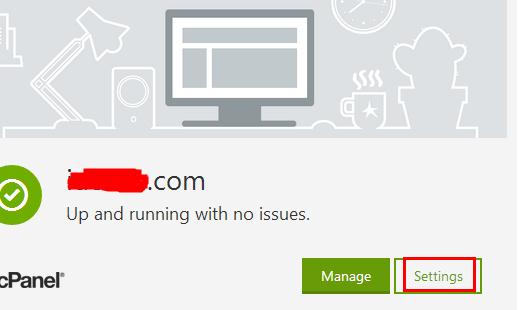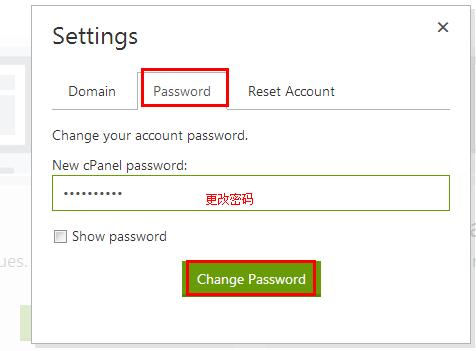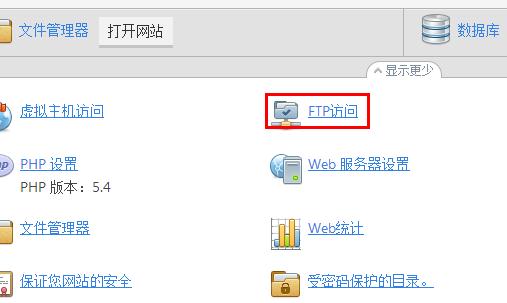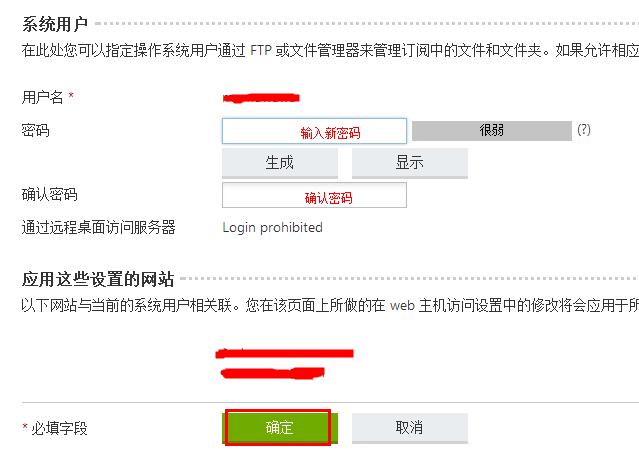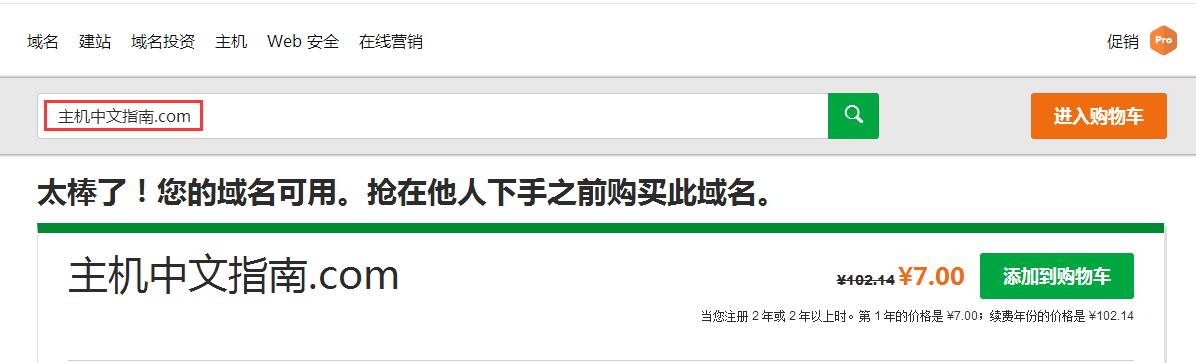GoDaddy主机登录控制面板有两种方式,一种是登录GoDaddy账户后进入控制面板,一种是直接输入登录地址登录。我们在开通GoDaddy主机账户的时候,需要设置控制面板登录用户名和密码,这个也是我们默认的FTP登录时的账户和密码。本篇教程告诉大家如何在后台修改控制面板的登录密码。
Linux主机(cPanel面板)
1.进入cPanel控制面板,在面板顶部导航中点击“Hosting”,在出现的下拉框中再点击“Hosting“。
2.然后点击需要修改的主机后面的“Settings“按钮进入。
3.选择“Password”选项,在“New cPanel Password”中输入新密码。确认后点击“Change Password“即可。
Windows主机(Plesk面板)
1.进入Plesk控制面板,点击“FTP访问“图标进入。
2.选择需要修改的FTP账户(默认的为前面带“地球“形状的账户),直接点击账户名,开始下一步。
3.在出现的界面中按照下图提示输入新密码,确认无误后点击“确定“按钮。
GoDaddy控制面板的登录名和密码也就是我们默认的FTP主账户,我们只能修改登录密码而无法修改用户名。添加更多FTP账户,参考GoDaddy主机添加FTP账户教程。